Indholdsfortegnelse:
- Trin 1: Brugt software:
- Trin 2: Brugte komponenter:
- Trin 3: Kredsløbsdiagram:
- Trin 4: Bibliotek:
- Trin 5: Kode:
- Trin 6: Video af projektet:

Video: Deltagelsessystem med lagring af data på Google -regneark ved hjælp af RFID og Arduino Ethernet Shield: 6 trin

2024 Forfatter: John Day | [email protected]. Sidst ændret: 2024-01-30 08:28
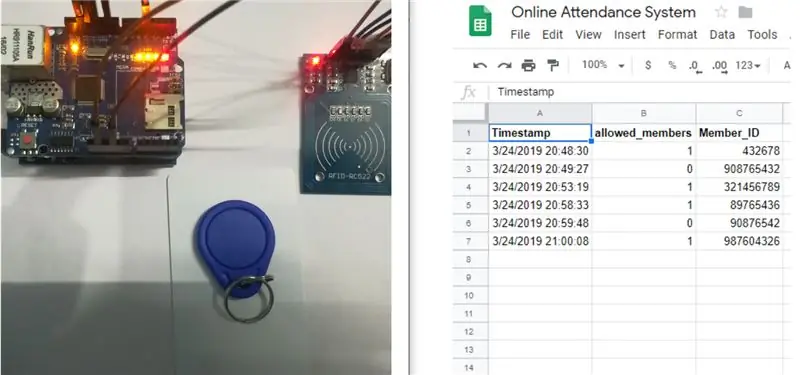
Hej gutter, Her kommer vi med et meget spændende projekt, og det er sådan, hvordan man sender rfid -data til google -regneark ved hjælp af Arduino. Kort sagt skal vi lave et fremmødesystem baseret på rfid -læser, som vil gemme fremmødedata i realtid til google -regneark.
Trin 1: Brugt software:
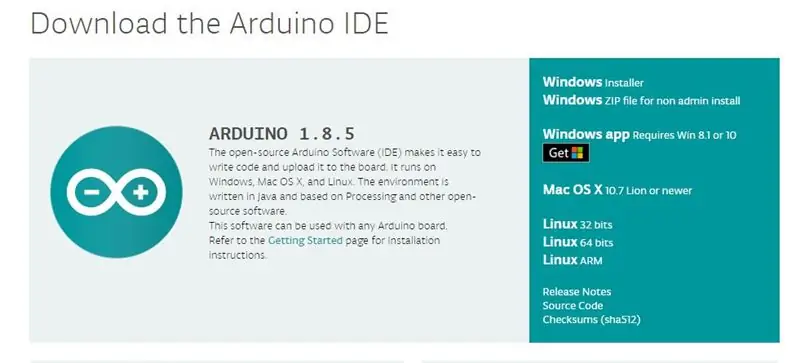
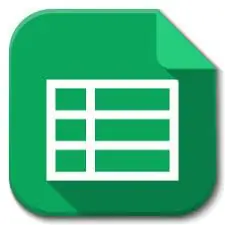
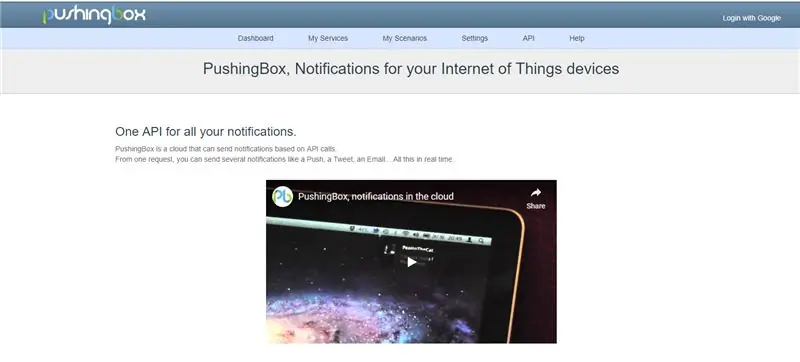
Dette er den software, vi har brugt til dette projekt:
1. Arduino IDE: Du kan downloade den nyeste Arduino IDE fra dette link:
www.arduino.cc/en/Main/Software
2. Google Drev: du skal bruge nogle af appsne fra dit Google -drev, og først er et Google -ark, og et andet er Google -appskript, hvor du skal skrive dit Google -script.
3. Pushingbox: dette værktøj skal du bruge til at skubbe data fra din arduino til google sheet, da du direkte ikke kan sende data fra arduino til google sheet, så dette er det tredjepartsværktøj, du skal bruge. Du kan bare gå til denne side og bare logge ind med google.
Trin 2: Brugte komponenter:



1) Arduino UNO:
Arduino/Genuino Uno er et mikrokontrolkort baseret på ATmega328P (datablad). Den har 14 digitale ind-/udgangsstifter (hvoraf 6 kan bruges som PWM -udgange), 6 analoge indgange, en 16 MHz kvartskrystal, en USB -forbindelse, et strømstik, et ICSP -header og en nulstillingsknap.
2) Ethernet Shield: Arduino Ethernet Shield 2 forbinder din Arduino til internettet på få minutter. Bare tilslut dette modul til dit Arduino Board, tilslut det til dit netværk med et RJ45 -kabel og følg et par enkle trin for at begynde at styre din verden via internettet. Som altid med Arduino er hvert element på platformen-hardware, software og dokumentation-frit tilgængeligt og open-source. Dette betyder, at du kan lære præcis, hvordan det er lavet, og bruge dets design som udgangspunkt for dine egne kredsløb. Hundredtusinder af Arduino Boards driver allerede dagligt menneskers kreativitet over hele verden.
3) RFID RC522 -læser med mærke:
Der er billige RFID -moduler, der kan læse og skrive Mifares tags og sælges på flere webbutikker, f.eks. EBay, og som følger med mange "startsæt" i dag. Du skal blot søge i RFID-RC522 (MF-RC522). Mikrocontrolleren og kortlæseren bruger SPI til kommunikation (chip understøtter I2C- og UART -protokoller, men ikke implementeret på biblioteket). Kortlæseren og mærkerne kommunikerer ved hjælp af et 13,56MHz elektromagnetisk felt.
Trin 3: Kredsløbsdiagram:


Kredsløbsdiagram over dette projekt er angivet ovenfor.
Du skal først tilslutte ethernet -skjold som vist på billedet ovenfor, derefter skal du oprette rfid -forbindelsen
nedenfor er forbindelsesstifterne til arduino og rfid -læser
RFID-RC522 Arduino UNO Arduino Mega
RST 9 9
SDA (SS) 4/10 4/53
MOSI 11 51
MISO 12 50
SCK 13 52
VCC 3,3 v 3,3v
GND GND GND
IRQ er ikke tilsluttet
Sørg venligst for en ting, at vi bruger to SPI-enheder, så SDA (SS) allerede bruges med Ethernet-afskærmning, så vi skal bruge separat pin til SDA (SS) i tilfælde af RFID-RC522, så der ikke vil være nogen konflikt mellem to SPI -enheder
Trin 4: Bibliotek:
Du skal installere et bibliotek til rfid rc522. Du kan få biblioteket fra dette link
Trin 5: Kode:
Du kan få kildekoden til dette projekt fra vores github -side. Her er github -linket til det
Trin 6: Video af projektet:
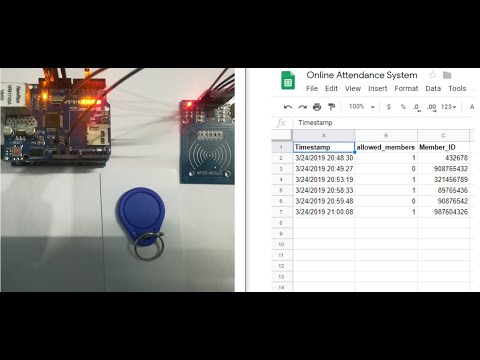
Hele projektbeskrivelsen er givet i videoen ovenfor
Hvis du er i tvivl om dette projekt, er du velkommen til at kommentere os herunder.
Og hvis du vil lære mere om indlejret system, kan du besøge vores youtube -kanal
Besøg og like vores Facebook -side for hyppige opdateringer.
Hilsen og tak, Embedotronics teknologier
Anbefalede:
DIY -- Sådan laver du en edderkoprobot, der kan kontrolleres ved hjælp af smartphone ved hjælp af Arduino Uno: 6 trin

DIY || Sådan laver du en edderkoprobot, der kan styres ved hjælp af smartphone Brug af Arduino Uno: Mens du laver en edderkoprobot, kan man lære så mange ting om robotik. Ligesom at lave robotter er underholdende såvel som udfordrende. I denne video vil vi vise dig, hvordan du laver en Spider -robot, som vi kan betjene ved hjælp af vores smartphone (Androi
Sådan laver du en drone ved hjælp af Arduino UNO - Lav en quadcopter ved hjælp af mikrokontroller: 8 trin (med billeder)

Sådan laver du en drone ved hjælp af Arduino UNO | Lav en Quadcopter ved hjælp af mikrokontroller: Introduktion Besøg min Youtube -kanal En Drone er en meget dyr gadget (produkt) at købe. I dette indlæg vil jeg diskutere, hvordan jeg gør det billigt ?? Og hvordan kan du lave din egen sådan til en billig pris … Nå i Indien alle materialer (motorer, ESC'er
RF 433MHZ radiostyring ved hjælp af HT12D HT12E - Lav en RF -fjernbetjening ved hjælp af HT12E & HT12D med 433mhz: 5 trin

RF 433MHZ radiostyring ved hjælp af HT12D HT12E | Oprettelse af en RF -fjernbetjening ved hjælp af HT12E & HT12D med 433mhz: I denne instruktør vil jeg vise dig, hvordan du laver en RADIO -fjernbetjening ved hjælp af 433mhz sendermodtagermodul med HT12E -kode & HT12D -dekoder IC.I denne instruktive kan du sende og modtage data ved hjælp af meget meget billige KOMPONENTER SOM: HT
Mødesystem ved at sende RFID -data til MySQL -server ved hjælp af Python med Arduino: 6 trin

Fremmødesystem ved at sende RFID-data til MySQL-server ved hjælp af Python With Arduino: I dette projekt har jeg interfacet RFID-RC522 med arduino, og derefter sender jeg data fra RFID til phpmyadmin-databasen. I modsætning til vores tidligere projekter bruger vi ikke ethernet -skjold i dette tilfælde, her læser vi bare de serielle data, der kommer fra
Trådløs fjernbetjening ved hjælp af 2,4 GHz NRF24L01 -modul med Arduino - Nrf24l01 4 -kanals / 6 -kanals sender modtager til Quadcopter - Rc Helikopter - Rc -fly ved hjælp af Arduino: 5 trin (med billeder)

Trådløs fjernbetjening ved hjælp af 2,4 GHz NRF24L01 -modul med Arduino | Nrf24l01 4 -kanals / 6 -kanals sender modtager til Quadcopter | Rc Helikopter | Rc -fly ved hjælp af Arduino: At betjene en Rc -bil | Quadcopter | Drone | RC -fly | RC -båd, vi har altid brug for en modtager og sender, antag at vi til RC QUADCOPTER har brug for en 6 -kanals sender og modtager, og den type TX og RX er for dyr, så vi laver en på vores
